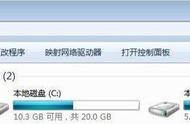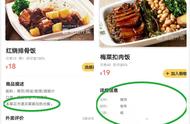步骤一:检查电源连接
首先,我们需要检查电源连接是否正常。请按照以下步骤进行检查:
【专业师傅快速上门,专业服务有保障】
- 确保电脑的电源线已正确连接,并插入了稳定可靠的电源插座。
- 检查电源线是否有损坏或断裂,如果有,请更换新的电源线。
- 确认电源线连接到电脑的接口没有松动,如果有松动,请重新插紧。

如果电源连接没有问题,接下来我们需要检查显示器连接是否正确。请按照以下步骤进行检查:
- 检查显示器数据线是否正确连接到电脑的显示器接口上。
- 检查显示器数据线是否有损坏或断裂,如果有,请更换新的数据线。
- 确认显示器数据线连接的接口没有松动,如果有松动,请重新插紧。
如果电源连接和显示器连接都没有问题,我们可以尝试调整显示器设置来解决问题。请按照以下步骤进行操作:

- 检查显示器的亮度设置是否过低,尝试适当增加亮度。
- 调整对比度设置,确保对比度不是过低导致无法显示。
- 尝试调整分辨率设置,有时候不正确的分辨率会导致显示屏无法正常工作。
如果上述步骤都没有解决问题,我们需要检查显卡和驱动程序是否正常。请按照以下步骤进行检查:
- 打开设备管理器,检查显卡驱动程序是否正常安装,如果没有安装或者有黄色感叹号的标记,请更新或重新安装驱动程序。
- 确认显卡是否正常工作,可以尝试连接另外一个显示器进行测试。

如果以上步骤都无法解决问题,那么可能存在硬件故障或其他问题。我们建议您寻求专业维修师傅的帮助,他们有更多的工具和经验来解决这种问题。
科普知识:电脑显示屏不亮可能的原因电脑显示屏不亮可能由以下因素引起:
- 电源连接问题:电源线松动、损坏或未插紧。
- 显示器连接问题:显示器数据线松动、损坏或未插紧。
- 显示器设置问题:亮度过低、对比度不正确或分辨率设置不当。
- 显卡和驱动程序问题:显卡驱动程序未安装或损坏,显卡故障。
- 其他硬件故障:例如主板故障或电源供应问题。
以上是一些常见的原因,但具体原因需要根据实际情况来判断和解决。